Vernetzung ist ein wesentlicher Bestandteil eines Betriebssystems. Die meisten Computer der Welt sind über ein Netzwerk verbunden. Dieses Netzwerk kann ein kleines und einfaches Heimnetzwerk sein oder so komplex wie ein Cloud-Computing-Rechenzentrum. Die Netzwerkaufgabe umfasst Konfigurationen, Verkehrsüberwachung und Fehlerbehebung.
Linux-Netzwerkbefehle
In diesem Artikel zeigen wir 20 nützliche Linux-Netzwerkbefehle, mit denen Sie netzwerkbezogene Probleme konfigurieren oder beheben können.
1. ifconfig
ifconfig (Schnittstellenkonfigurator) ist einer der grundlegendsten und am häufigsten verwendeten Befehle zum Auffinden von Netzwerkdetails. Es wird auch verwendet, um Netzwerkschnittstellenparameter zu konfigurieren.
Wir können diesen Befehl verwenden, um die IP-Adresse, MAC-Adresse und MTU der verfügbaren Netzwerke abzurufen.
$ ifconfig
Beispiel:
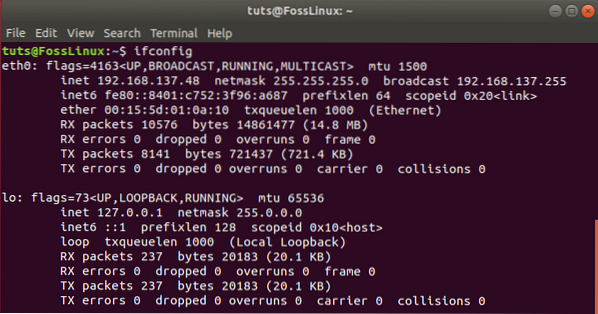
In unserem Beispiel sehen wir die IP-Adressinformationen von 2 Netzwerken, Ethernet und lokales Netzwerk.
Um Details zu einem bestimmten Netzwerk zu erhalten, verwenden wir den Befehl 'ifconfig' mit zusätzlichen Parametern. Um beispielsweise nur Informationen anzuzeigen, die sich auf das Ethernet-Netzwerk beziehen.
$ ifconfig-Etho
Dieser Befehl kann auch verwendet werden, um Konfigurationen wie IP-Adressen oder Gateway zu einer Schnittstelle einzustellen.
Syntax:
$ ifconfig eth0 Netzmaske
Sie können ersetzen
mit der gewünschten IP-Adresse und Gateway-Adresse.2. ip
ip-Befehl ist die neueste Version von ifconfig. Es ist leistungsfähiger als der Befehl ifconfig, da es mehrere andere Aufgaben ausführen kann, wie das Konfigurieren von Standard- oder statischem Routing, Anzeigen von IP-Adressen und deren Eigenschaften, Einrichten von IP-Adressen und Routen für Netzwerkschnittstellen.
Syntax:
$ ip
Wo
Beispiel:
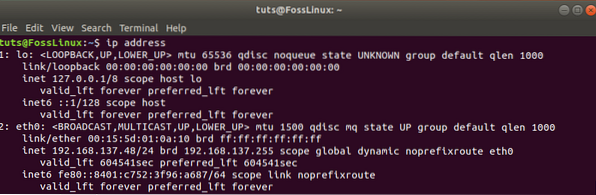
Link wird verwendet, um alle derzeit verfügbaren Netzwerkgeräte anzuzeigen.
Beispiel:
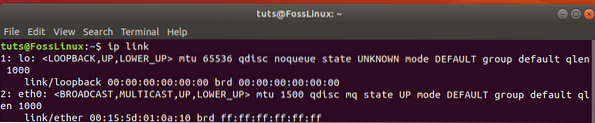
Route zeigt Einträge in Ihrer System-Routing-Tabelle an. Sie können auch Details zu einer bestimmten Netzwerkschnittstelle abrufen.
Syntax:
IP-Adresse anzeigen
Wo
3. Traceroute
Der Befehl traceroute wird häufig zur Fehlerbehebung im Netzwerk verwendet. Es findet die Verspätung und den Weg zu Ihrem Ziel heraus. Es bestimmt und meldet, woher die Netzwerklatenz kommt.
Es ist bei einigen Linux-Distributionen nicht standardmäßig installiert, daher können Sie es mit dem folgenden Befehl installieren.
sudo apt-get install inetutils-traceroute
Syntax:
Traceroute
Wo
Beispiel:

Die obige Ausgabe zeigt den angegebenen Hostnamen, die Größe der Netzwerkpakete, die maximal erforderlichen Hops und die IP-Adresse.
4. Spurenpfad
tracepath ist wie ein 'traceroute'-Befehl, um Netzwerkverzögerungen zu erkennen, benötigt jedoch keine Root-Rechte. Es ist auf Ubuntu vorinstalliert. Es weist auf die genaue Stelle hin, an der Ihr Netzwerk nachhängt. Es erkennt auch jeden Hop in der Route zum Ziel.
Syntax:
Spurenpfad
Wo
Beispiel:
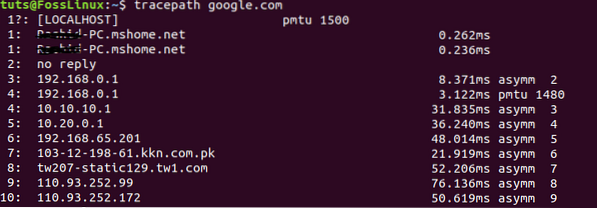
5. Klingeln
ping (Packet INinternet Groper) ist ein weiterer am häufigsten verwendeter Netzwerkbefehl, um die Konnektivität zwischen zwei Netzwerkknoten zu überprüfen. Es wird verwendet, um die durchschnittliche Antwort zu messen. Wenn wir einen Ping an einen beliebigen Host senden können und keine Antwort erhalten hat, können wir davon ausgehen, dass einer der Hosts aufgrund eines Netzwerkproblems nicht erreichbar ist oder seine Firewall die Anfrage blockiert blocking.
Syntax:
Klingeln
Beispiel:
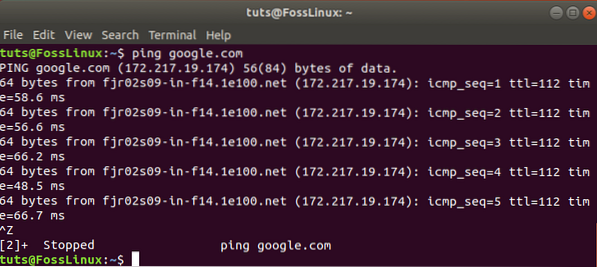
Der Ping-Befehl wird so lange ausgeführt, bis er unterbrochen wird. Sie können die Anzahl der gesendeten Pakete mit dem Parameter '-c' im Befehl begrenzen.
Syntax:
$ ping -c
Wo
Tipp: Die Antwortrate des Ping-Befehls wird von Ihrer Netzwerkverbindung und dem physischen Standort des Hosts beeinflusst.
6. netstat
netstat-Befehl, der verwendet wird, um jede Netzwerkverbindung zu überprüfen und Sockets auf dem Linux-Gerät zu öffnen. Es bietet Verbindungen, offene Sockets, Routing-Tabellen-Informationen.
$ netstat
Beispiel:
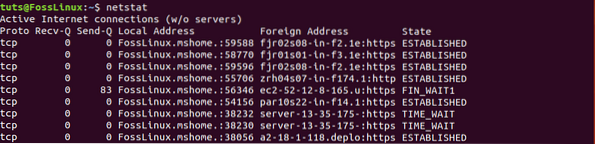
Dieser Befehl kann auch mit zusätzlichen Parametern verwendet werden.
Syntax:
$ netstat
Wo
- -p zeigt alle Programme mit offenen Sockets
- -s bekommt alle Details zu Ports
- -r Details zur Routing-Tabelle abrufen
7. nslookup
nslookup (Name Server Lookup) Befehl zum Abfragen von DNS, um einen Domänennamen, eine IP-Adresszuordnung oder DNS-Einträge abzurufen.
Syntax:
nslookup
Wo
Beispiel:

8. graben
dig (Domain Information Groper) ist ein weiterer Befehl, der verwendet wird, um DNS zu untersuchen. Es ist eine aktualisierte Version von nslookup. Es führt eine DNS-Lookup-Abfrage durch und zeigt die von den Nameservern zurückgegebene Antwort an. Es wird auch verwendet, um DNS-Zuordnungen, MX-Einträge und andere DNS-Einträge zu überprüfen.
Syntax:
graben
Wo
Beispiel:
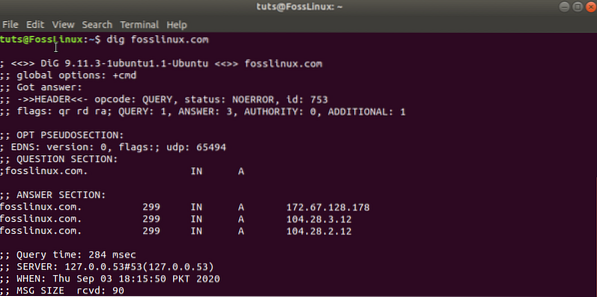
Dieser Befehl zeigt standardmäßig nur DNS-Einträge vom Typ A an; Sie können zusätzliche Optionen verwenden, um andere Arten von DNS-Einträgen zu erhalten.
Syntax:
$ graben
Wo
- MX für alle MX-Typen von DNS-Einträgen
- NS für alle NS-Typen von DNS-Einträgen
- ANY für alle Arten von DNS-Einträgen
9. Route
Der Befehl route wird verwendet, um die Routing-Tabelle des Systems anzuzeigen oder zu ändern. Mit diesem Befehl können Sie das Netzwerkproblem beheben, das durch einen falschen Eintrag in der System-Routing-Tabelle verursacht wurde. Das Einstellen einer Routing-Tabelle ist sehr wichtig, damit der Router richtig funktioniert work.
Syntax:
Route
Beispiel:
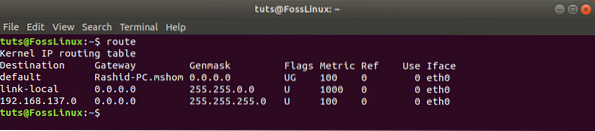
Mit diesem Befehl können wir auch die Routing-Tabelle ändern.
Syntax:
route [-p] Befehl dest [Subnetz maskieren] Gateway [-if Schnittstelle]
- -p wird verwendet, um den Eintrag persistent zu machen; andernfalls wird der Eintrag beim nächsten Neustart gelöscht. Es wird nur zum Hinzufügen eines neuen Eintrags verwendet.
- Befehl kann 'add', 'change' oder 'del' sein.
- mask subnet: Es ist eine Subnetzmaske. Standardmäßig sind es 255.255.255.255 wenn nicht im Befehl angegeben.
- Gateway: Die IP-Adresse des Gateways wird über Pakete gesendet.
- -if interface: Dies ist die Netzwerkschnittstelle, für die Sie einen Eintrag einrichten möchten. Es kann Ethernet, WLAN oder lokales Netzwerk sein.
10. Gastgeber
host-Befehl wird verwendet, um einen Domänennamen für eine IP-Adresse oder eine IP-Adresse für einen Domänennamen anzuzeigen. Es kann auch verwendet werden, um DNS abzufragen.
Syntax:
GastgeberGastgeber
Beispiel:

11. arp
arp (Address Resolution Protocol) wird verwendet, um die ARP-Tabelle des Kernels zu manipulieren. Mit diesem Befehl können Sie Einträge in der ARP-Tabelle des Kernels anzeigen, hinzufügen, aktualisieren oder entfernen.
Syntax:
arp
Beispiel:

Standardmäßig zeigt der Befehl arp den Hostnamen an, aber wenn Sie stattdessen die IP-Adresse sehen möchten.
Syntax:
arp -n
Sie können den Eintrag auch mit dem Befehl aus der ARP-Tabelle löschen:
Syntax:
arp -d
Hier
ist die IP-Adresse des Eintrags, den Sie aus der ARP-Tabelle entfernen möchten.12. iwconfig
Mit dem Befehl iwconfig wird die WLAN-Schnittstelle konfiguriert. Es kann grundlegende Eigenschaften der drahtlosen Netzwerkschnittstelle wie SSID und Verschlüsselungstyp anzeigen oder einrichten.
Syntax:
iwconfig
Es hat viele Optionen, die verwendet werden können, um den Netzwerknamen zu ändern, das Netzwerk zu aktivieren/deaktivieren, die Frequenz einzustellen usw.
13. Locken
curl ist ein Dienstprogramm zum Übertragen von Daten zu und von einem Server ohne Benutzerinteraktion transfer. Es kann über die Protokolle HTTP, HTTPS, FTP, SFTP und SCP kommunizieren protocol. Es kann verwendet werden, um Daten mit einem der oben genannten Protokolle hoch- oder herunterzuladen. Sie können mit curl Daten übertragen, die eine Wiederaufnahme ermöglichen, ein Bandbreitenlimit und eine Benutzerauthentifizierung einrichten und vieles mehr. Es ist standardmäßig in den meisten Linux-Systemen installiert.
Syntax:
curl fosslinux.com
Dieser Befehl zeigt den Inhalt der Homepage von fosslinux.com im Terminal. curl verwendet standardmäßig ein HTTP-Protokoll für die Kommunikation. Sie können eine Datei auch mit curl herunterladen, indem Sie den folgenden Befehl verwenden.
curl -O https://cdn.jsdelivr.net/npm/vue/dist/vue.js
Der obige Befehl lädt die Datei mit ihrem ursprünglichen Namen herunter.
Beispiel:
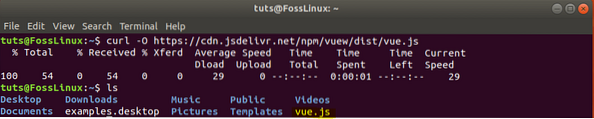
14. wget
wget ist auch ein vorinstalliertes Paket. Es wird verwendet, um Dateien mit HTTP-, HTTPS-, FTP-Protokollen herunterzuladen. Es bietet die Möglichkeit, mehrere Dateien herunterzuladen, Downloads fortzusetzen, im Hintergrund herunterzuladen usw.
Syntax:
wget Hier
$ wget https://cdn.Kernel.org/pub/linux/kernel/v4.x/linux-4.17.2.Teer.xz
Beispiel:
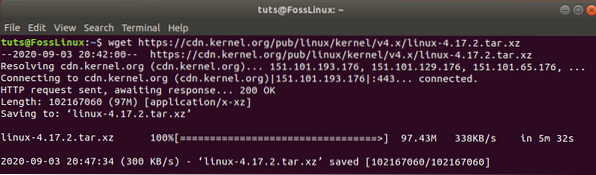
In unserem Beispiel löst der Befehl zuerst die IP-Adresse auf und beginnt dann mit dem Herunterladen von Dateien, die Dateiname, Geschwindigkeit und Fortschritt im Terminal anzeigen. Sie können die Ausgabe mit dem Parameter -q mit dem Befehl deaktivieren.
fünfzehn. telnet
Der Befehl telnet verwendet das Telnet-Protokoll, um mit dem Zielhost zu kommunizieren. Sie müssen den Host mit Port angeben (meist 443-Port).
Syntax:
telnet
Beispiel:

16. Wer ist
Whois-Befehl wird verwendet, um alle Informationen über eine Website zu erhalten. Sie können alle Registrierungs- und Eigentumsdetails damit abrufen. Sie müssen das Whois-Paket installieren, bevor Sie es verwenden können.
sudo apt installieren whois
Syntax:
Wer ist
Beispiel:
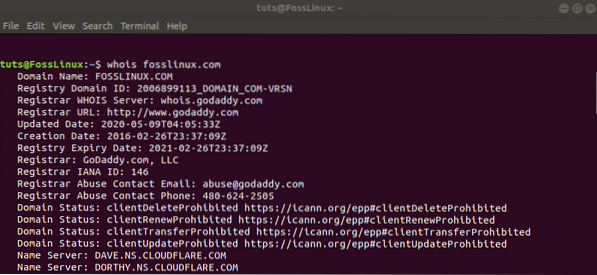
17. ifplugstatus
Mit dem Befehl ifplugstatus wird überprüft, ob das Netzwerkkabel mit der Netzwerkschnittstelle verbunden ist. Um den Befehl zu verwenden, müssen Sie ihn zuerst auf Ubuntu installieren.
sudo apt-get install ifplugd
Syntax:
ifplugstatus
Beispiel:

18. nload
Der Befehl nload wird verwendet, um Ihre Netzwerkbandbreite zu überwachen. Es kann die Gesamtmenge der Datennutzung und die minimale/maximale Bandbreitennutzung anzeigen. Sie müssen das nload-Paket installieren, um es auszuführen.
sudo apt-get install nload
Wenn Sie es ohne Parameter verwenden, wird die Bandbreitennutzung aller Netzwerkschnittstellen angezeigt.
Syntax:
nload
Beispiel:
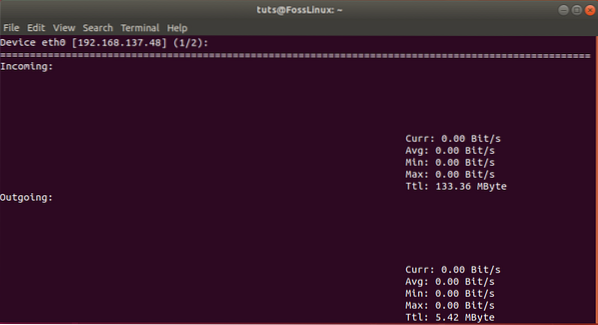
19. w
Der Befehl w wird verwendet, um eine Liste der derzeit angemeldeten Benutzer auf einem System abzurufen. Es bietet auch wertvolle Informationen wie Host, Anmeldezeit, Leerlaufzeit, JCPU.
Syntax:
w
Beispiel:

20. mail
Der Mail-Befehl wird verwendet, um E-Mails vom Terminal aus zu senden. Sie können E-Mails an mehrere Empfänger senden. Sie sollten das mailutil-Paket installieren, um den Befehl zu verwenden.
sudo apt-get install mailutils
Syntax:
mail -s<<<
Beispiel:
mail -s "Testsubjekt" [email protected] <<< 'This is a test email'
Fazit
Dies waren die nützlichsten Netzwerkbefehle in Linux, die häufig von System- und Netzwerkadministratoren verwendet werden, um netzwerkbezogene Probleme zu untersuchen. Ich hoffe, es hat Ihnen Spaß gemacht, diese Linux-Netzwerkbefehle zu lernen. Hast du ein spannendes Kommando, das du mit unseren Lesern teilen möchtest? Mach es in den Kommentaren unten.
 Phenquestions
Phenquestions



